Si tienes un YotaPhone y quieres desbloquear Android para regresarlo a su estado de fábrica aquí te enseñamos dos métodos muy simples.
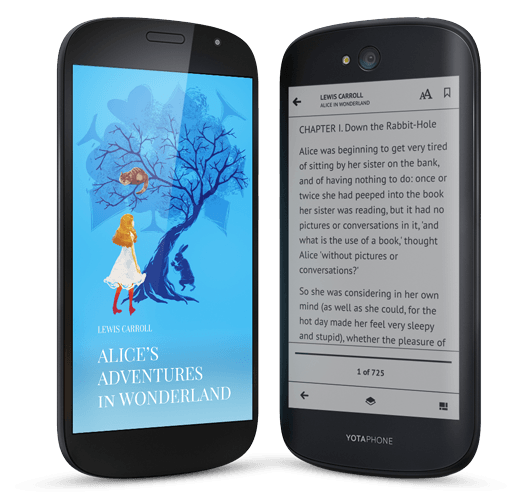
Previo a desbloquear Android lo primero que debes hacer es cargar cargar la batería de tu YotaPhone, de este modo evitarás que se apague a la mitad del proceso, lo que dañaría el sistema gravemente.
Luego, puedes pasar al primer método de reseteo. Sin embargo, si no tienes acceso al sistema operativo Android por un error o patrón de bloqueo que no recuerdas entonces solo podrás aplicar el segundo método, ve directamente a él.
Primer método para desbloquear Android en el YotaPhone
Para desbloquear Android en tu YotaPhone y así eliminar errores y lentitudes, primero debes ingresar al menú de ajustes.
Luego te diriges a Respaldo y restauración: Una vez dentro tendrás que presionar Restablecer datos de fábrica, aquí verás una pantalla de advertencia junto a opciones adicionales, lee con atención y selecciona la que prefieras.
Para continuar presionar Resetear teléfono y por ultimo presiona Borrar todo y confirma, el proceso se llevará a cabo y en minutos verás la pantalla de bienvenida de tu móvil.
Segundo método para desbloquear Android en el YotaPhone
Para desbloquear Android de un posible patrón de bloqueo olvidado en tu YotaPhone debes ingresar al menú de restauración, estos son los pasos a seguir:
- Apaga tu YotaPhone y espera unos segundos para continuar
- Presiona el botón de volumen más junto al botón de apagado por varios segundos
- Cuando veas un androide en pantalla suelta ambos botones y presiona brevemente el botón de apagado
- Si lo has hecho bien verás las opciones del menú de restauración
- Muévete con los botones de volumen hasta Wipe data/Factory reset y presiona el botón de apagado
- Repite el paso anterior para seleccionar Yes – Delete all user data y el proceso comenzará al instante
- Cuando el proceso termine volverás al menú inicial, presiona una vez más el botón de apagado para reiniciar tu YotaPhone
- Si no tuviste problemas ya has logrado desbloquear Android en el YotaPhone, si este no es el caso te recomendamos que nos contactes en el área de comentarios o en nuestras redes sociales para ayudarte.

